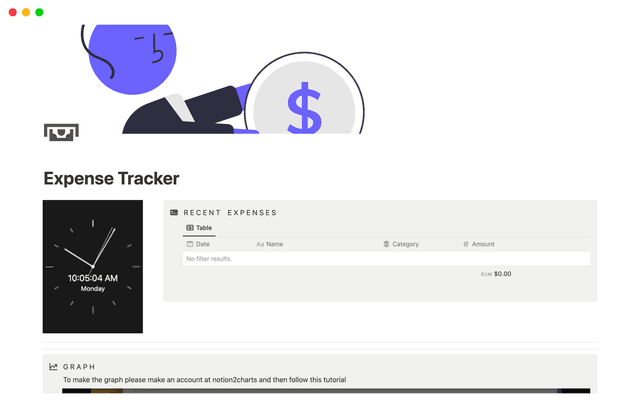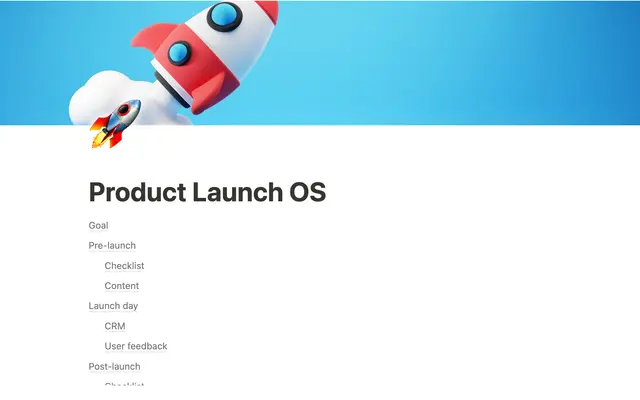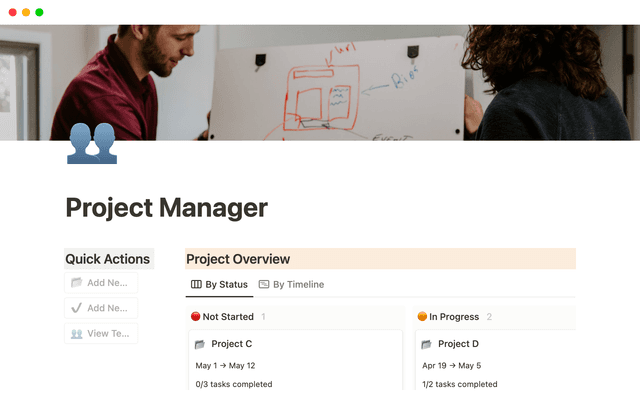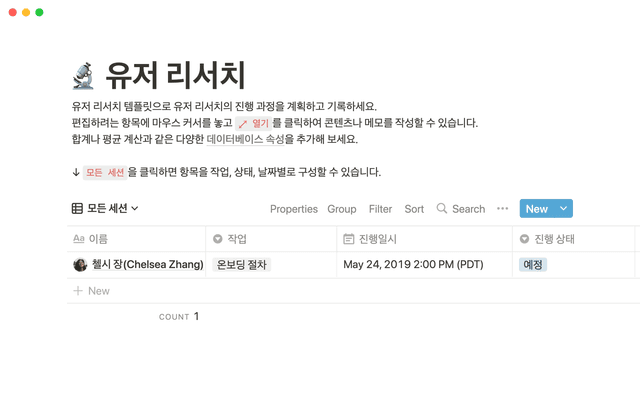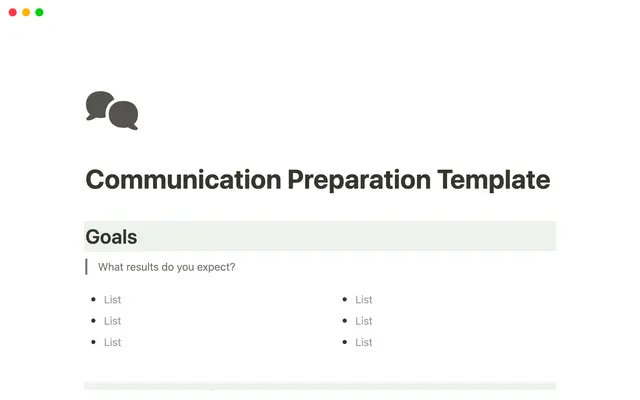Notion의 공유 설정 이해
팀의 니즈에 맞는 방식으로 페이지를 공유하세요. 회사 전체와 공유할 수도 있고 외부 사용자와 공유할 수도 있습니다.

- 워크스페이스 멤버에 대한 기본 사항
- 다양한 방법으로 페이지 공유하기
- 페이지 권한 설정
- 공유 설정으로 공동 작업하기
팀의 협업을 위해 페이지를 공유해 보세요. 팀 내 커뮤니케이션에도, 팀 간 협업 프로젝트에도 유용합니다.
개인이나 팀의 니즈에 따라 페이지를 공유하는 방법은 다양합니다. 개인과 페이지를 공유할 수도 있고, 전체 회사나 팀원에게 공유할 수도 있습니다. 외부 파트너사와 협업 프로젝트를 하고 있다면 외부 사용자와 공유할 수도 있죠. 다양한 공유 방법을 익히고 원활한 협업에 속도를 가하세요.
여기에서는 Notion 페이지 공유 설정에 대해 설명해 드려요. 글을 읽고 나면 워크스페이스 멤버부터 게스트에 이르기까지, 필요한 사용자에게 적절한 수준의 사용 권한을 부여할 수 있게 될 거예요.
Notion 워크스페이스에는 네 가지 유형의 사용자가 있습니다.
워크스페이스 소유자 - 멤버 추가, 권한 그룹 생성 , 고급 보안 설정 구성 등 워크스페이스의 전반적인 관리를 담당하는 사용자입니다.
멤버십 관리자 — 멤버를 추가하고 권한 그룹을 편집할 수 있지만 워크스페이스 설정을 변경하지는 못하는 사용자입니다.
멤버 — 팀의 나머지 구성원은 워크스페이스의 멤버입니다. 멤버는 Notion 페이지를 만들고, 편집하고, 공유할 수 있지만, 워크스페이스 설정을 변경하거나 새 멤버를 추가할 수는 없습니다.
(멤버에 대해 자세히 알아보기)
게스트 — 고객이나 타사 공급업체와 같이 협업이 필요한 조직 외부의 사용자인 경우가 많습니다. 게스트는 권한 수준에 따라 페이지를 읽고 편집할 수는 있지만 전체 워크스페이스에 액세스할 수는 없습니다.
사이드바의 설정과 멤버 메뉴에서 권한을 관리할 수 있습니다.
관리자로서 워크스페이스에 새 멤버를 추가하기 위해서는 멤버 탭에서 멤버 추가를 클릭한 다음, 이름을 검색하거나 이메일 주소를 입력하여 추가하거나 초대 링크를 복사하여 전송하면 됩니다. 사용자를 추가하면 이름 옆에 있는 토글을 사용해 멤버 또는 관리자로 지정할 수 있습니다.
멤버십 유형에 대한 설명도 함께 참고하세요.
회사의 업무용 이메일 주소가 있다면 공동 작업이 더욱 쉬워집니다. 특정 이메일 주소로 가입한 사용자가 자동으로 워크스페이스에 참여하도록 할 수 있거든요.
설정에서 아래로 스크롤하여 허용된 이메일 도메인 섹션으로 이동하세요. 이 섹션에서 자동으로 사용 권한을 부여할 이메일 도메인(예: @yourcompany.com)을 하나 이상 입력할 수 있습니다.
추가된 도메인 이메일을 사용하는 사람이 해당 이메일로 Notion에 로그인하면 워크스페이스에 참여할 수 있는 옵션이 표시됩니다. 도메인 섹션에서는 워크스페이스에 대한 사용자 지정 URL을 만들 수 있습니다. 허용된 이메일 도메인을 사용하는 모든 사용자와 이 정보를 공유할 수 있으며 해당 사용자는 즉시 워크스페이스에 참여할 수 있습니다.

Creating groups within your workspace for easier sharing
일을 하다 보면 상황에 따라 콘텐츠를 다른 방식으로 공유해야 하죠. 디자이너 검토를 위해서는 제품 스펙을 빠르게 공유해야 하고요. 새로운 프로세스 문서에 대해 전 직원의 피드백을 모으는 경우도 있겠죠. 이메일 양식에 Notion 페이지로 연결되는 링크를 넣을 수도 있고요.
적절한 사용자가 적절한 페이지를 볼 수 있도록 하기 위해 다양한 페이지 공유 방법을 익혀 두세요. 공유 메뉴에서 페이지 사용 권한을 가진 사람을 확인하고 필요에 따라 권한 수준을 변경할 수 있습니다.
아래와 같은 방법으로 Notion 페이지를 공유할 수 있습니다.
전체 워크스페이스와 공유 — 상황에 따라 전사에 공유해야 하는 내용이 있을 수 있죠. 읽기 허용이나 댓글 허용으로 권한을 제한해도 되고요.
공유드롭다운에서[워크스페이스]의 모든 사용자와 공유를 선택할 수 있습니다. 또는 사이드바에서 페이지를워크스페이스섹션으로 드래그 & 드롭해도 워크스페이스 전체와 공유됩니다.
워크스페이스 멤버와 공유 — 특정 워크스페이스 멤버와 페이지를 공유하려면
사용자 추가필드에서 이름을 선택하거나 직접 입력하세요. 매니저와의 1:1 회의 등 빠른 내용 확인이 필요한 경우 사용하면 편리합니다.
게스트와 페이지 공유 —
사용자 추가필드에서 페이지를 공유하려는 사람의 이메일을 입력하세요. 협업이 필요한 외부 파트너라면 게스트로 추가해 보세요. 공유해야 하는 정보를 한 페이지에 모아 소통하면 편리합니다.
웹에서 공유 — 누구나 페이지를 볼 수 있도록 하려면 웹에 게시하세요. 게시 탭으로 가서 웹에서 게시를 클릭하면 됩니다. 검색 엔진 인덱싱을 활성화하면 페이지가 검색 엔진의 검색 결과에 나타나도록 할 수도 있어요. 고객을 위한 도움말 센터, 자주 묻는 질문(FAQ)을 게시하는 등 웹사이트를 확장하는 데 Notion을 사용하는 경우 이 기능이 큰 도움이 될 거예요. 페이지를 웹에 게시하려면 이 가이드 에 따라 진행하세요.
링크 공유 — 페이지 링크를 복사하고 전송하는 방법으로 내부 또는 외부 사용자와 페이지를 빠르게 공유할 수 있습니다.
링크 옵션 보기를 클릭하면 링크를 받는 사용자의 사용 권한 수준을 확인할 수 있습니다. 링크를 Slack이나 이메일로 공유할 수도 있어요.

페이지 공유를 넘어 사용자나 그룹의 사용 권한도 변경할 수 있습니다. 워크스페이스 멤버와 게스트 권한을 모두 관리할 수 있어요. 권한 설정을 사용하면 페이지를 공유할 때 적절한 사용자에게 적절한 수준의 사용 권한이 부여되도록 할 수 있습니다.
공유 메뉴에서 이름 또는 그룹 옆에 있는 드롭다운을 클릭하세요. 편집과 페이지 공유까지 모두 허용하는 전체 허용, 그 외의 편집 허용, 댓글 허용, 읽기 허용 등의 옵션이 있습니다.

제거를 클릭하면 사용자의 페이지 사용 권한을 제거할 수 있습니다. 제거된 사용자에게는 더 이상 해당 페이지가 표시되지 않습니다.
웹에 페이지를 게시할 때 링크 옵션 보기 드롭다운 메뉴에서 페이지 읽기, 댓글 달기, 편집 등을 허용할지 결정할 수 있습니다. 자주 묻는 질문(FAQ) 페이지라면 아무나 편집할 수 있도록 허용해선 안 되겠죠.
엔터프라이즈 요금제 계정의 워크스페이스 소유자인 경우 콘텐츠 공유 방법을 제한할 수 있습니다. 설정과 멤버의 보안과 신원 탭에 있는 토글 옵션을 사용하여 멤버가 공개적으로 페이지를 공유하거나, 게스트를 추가하거나, 페이지를 다른 워크스페이스로 옮기거나, 콘텐츠를 내보내지 못하도록 제한하세요.


Keep this in mind when sharing pages with sub-pages
회사마다 여러 다른 방법으로 정보를 공유합니다. 누가 정보를 봐야 하는지, 편집해야 하는지에 따라 달라지기도 하고요. 아래 예시를 보고 어떻게 공유 기능을 활용해 협업에 도움을 받을 수 있을지 아이디어를 얻어 보세요.
회사 복지 정보 또는 미션 선언문 — 회사의 모든 사람이 봐야 하는 문서의 경우
[회사 워크스페이스]의 모든 사용자와 공유옵션을 사용하세요. HR 관리자와 같은 특정 팀 멤버에게만전체 허용권한을 부여하고, 다른 직원들에게는읽기 허용권한을 부여할 수도 있습니다.

디자인 초안 또는 프로젝트 스펙 — 디자인 팀과 엔지니어링 팀의 전원이 협업을 위해 내용을 공유해야 하는 경우, 권한 그룹을 통해 여러 사람과 한 번에 공유할 수 있습니다. 회사의 두 팀이 공동으로 작업하는 프로젝트가 있는 경우 유용합니다. 팀별로 권한 그룹을 설정하고, 한번에 전체 팀 단위로 페이지를 공유하세요.
한두 명의 다른 사용자와 공동 작업하는 문서 — 특정 개인 사용자와 페이지를 공유할 수도 있습니다. 예를 들어, 매니저와 1:1 회의록을 기록하는 용도라면 개별적으로 공유하세요. 사이드바의 개인 페이지 섹션에 데이터베이스를 생성하면 다른 사용자들은 볼 수 없습니다. 개인 페이지로 만든 후
사용자 추가기능을 사용해 원하는 사람과 공유하세요.
고객의 피드백 요청 — 외부 고객과 협력하는 에이전시라면 제안서나 목업을 공유하고 피드백을 요청해야 할 수 있죠. 이 경우 상대의 이메일 주소를 입력해 페이지에 게스트로 초대하고 댓글 권한을 부여하세요.
고객을 위한 도움말 센터 또는 자주 묻는 질문(FAQ) — 도음말 센터나 자주 묻는 질문(FAQ)과 같이 여러 사람과 공유해야 하는 문서는 웹에 게시해 보세요.
웹에서 공유토글을 켠 다음 사람들에게 페이지 댓글, 편집, 복제 권한을 허용할지 결정할 수 있습니다.

Resources for page sharing
Everything you need to know about sharing & permissions.
Info on members, guests, & groups.
A guide on permission groups.
설명되지 않은 부분이 있나요?